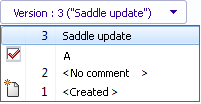
|
Verze
|
Verze souboru, pro kterou se zobrazují reference. Standardně se zobrazuje poslední verze.
Po rozšíření ovládacího prvku můžete vybrat jinou verzi souboru.
 označuje opravu. označuje opravu.
 označuje původní verzi. označuje původní verzi.
|
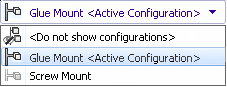
|
Konfigurace
|
Konfigurace, pro kterou se zobrazují reference. Standardně se zobrazuje aktivní konfigurace.
Chcete-li vybrat konfiguraci, jejíž reference budou zobrazeny, rozšiřte ovládací prvek.
Pokud zvolíte možnost  Nezobrazovat konfigurace, zobrazí se všechny soubory, na které odkazují libovolné konfigurace.
Nezobrazovat konfigurace, zobrazí se všechny soubory, na které odkazují libovolné konfigurace.
|
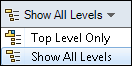
|
Hladiny
|
Zobrazí reference souborů pro celou hierarchii souborů (Zobrazit všechny úrovně) nebo pouze pro nejvyšší úroveň hierarchie (Jen nejvyšší úroveň). Tato možnost se nastaví na naposledy použitou možnost.
Hierarchii je možné rozbalit nebo sbalit pomocí ovládacích prvků  a a  ve sloupci Název souboru. ve sloupci Název souboru.
|
  |
Další upozornění / Předchozí upozornění
|
Zobrazí se pouze tehdy, když jsou ve sloupci Upozornění nějaká varování. V seznamu souborů aktivuje následující soubor s upozorněním nebo předchozí soubor s upozorněním.
Kliknutím na ikonu výstrahy se rozbalí hierarchie, pokud je sbalená a pokud je na odkazovaném souboru upozornění.
|

|
Otevřít
|
Otevře vybraný soubor v aplikaci, kde byl vytvořen. Tato ikona reprezentuje software SOLIDWORKS.
|
 |
Properties
|
Otevírá dialogové okno Vlastnosti vybraného souboru. |

|
Přejít na
|
Otevře nové okno Průzkumník, v jehož horním podokně bude vybrán soubor, který jste vybrali na záložce Obsahuje. |

|
|
Uloží seznam všech souborů jako textový soubor (.txt) s oddělovači. |
|
Uloží pouze seznam viditelných souborů jako textový soubor (.txt) s oddělovači. |

|
|
Otevře seznam všech souborů v aplikaci Microsoft Excel ®. |
|
Otevře seznam pouze viditelných souborů v aplikaci Microsoft Excel ®. |

|
Vlastní reference
|
Zobrazí dialogové okno Upravit uživatelem definované reference. |